Como bloquear alguém no Google Drive
A capacidade de compartilhar facilmente arquivos e pastas usando o Google Drive é o que o torna uma das melhores plataformas de armazenamento em nuvem disponíveis online. Mas esse mesmo recurso também atrai todos os tipos de spam, malware e tentativas de phishing.
Os golpistas podem usar o recurso de compartilhamento do Google Drive para enviar arquivos maliciosos que aparecem automaticamente em seu Google Drive. Aqui, vamos dar uma olhada em como você pode acabar com esse problema.
O que bloquear alguém no Google Drive faz?
O recurso de bloqueio fácil do Google Drive permite que você evite conteúdo indesejado com apenas alguns cliques. O recurso de bloqueio também é útil quando você não deseja fazer parte de um arquivo ou pasta compartilhado anteriormente. Ao bloquear alguém no Google Drive, você tem três opções para escolher:
1. Impedir que um usuário compartilhe arquivos com você no futuro
A opção de impedir que outro usuário compartilhe arquivos com você é um controle extremamente útil, especialmente se você receber muito spam ou conteúdo abusivo dessa pessoa. Além disso, depois de bloquear outro usuário no Google Drive, você não pode mais enviar arquivos a ele até desbloqueá-lo.
2. Remova todos os arquivos existentes que um usuário compartilhou anteriormente
Ao bloquear alguém no Google Drive, você não poderá mais acessar nenhum arquivo ou pasta que ela tenha compartilhado anteriormente. É uma maneira simples, mas eficiente, de se livrar de conteúdo abusivo ou spam. Você não terá que excluí-los manualmente.
3. Remova o acesso de alguém aos seus arquivos
Da mesma forma, depois de bloquear alguém no Google Drive, essa pessoa não terá mais acesso aos arquivos anteriores que você compartilhou com ela. Portanto, suas informações confidenciais ou conteúdo pessoal estão sempre protegidos e protegidos.
Como bloquear alguém no Google Drive
Saber como bloquear alguém no Google Drive pode fazer toda a diferença para mantê-lo protegido na web. Bloquear e desbloquear alguém no Google Drive é fácil. Aqui estão todas as maneiras de fazer isso:
Usando um computador
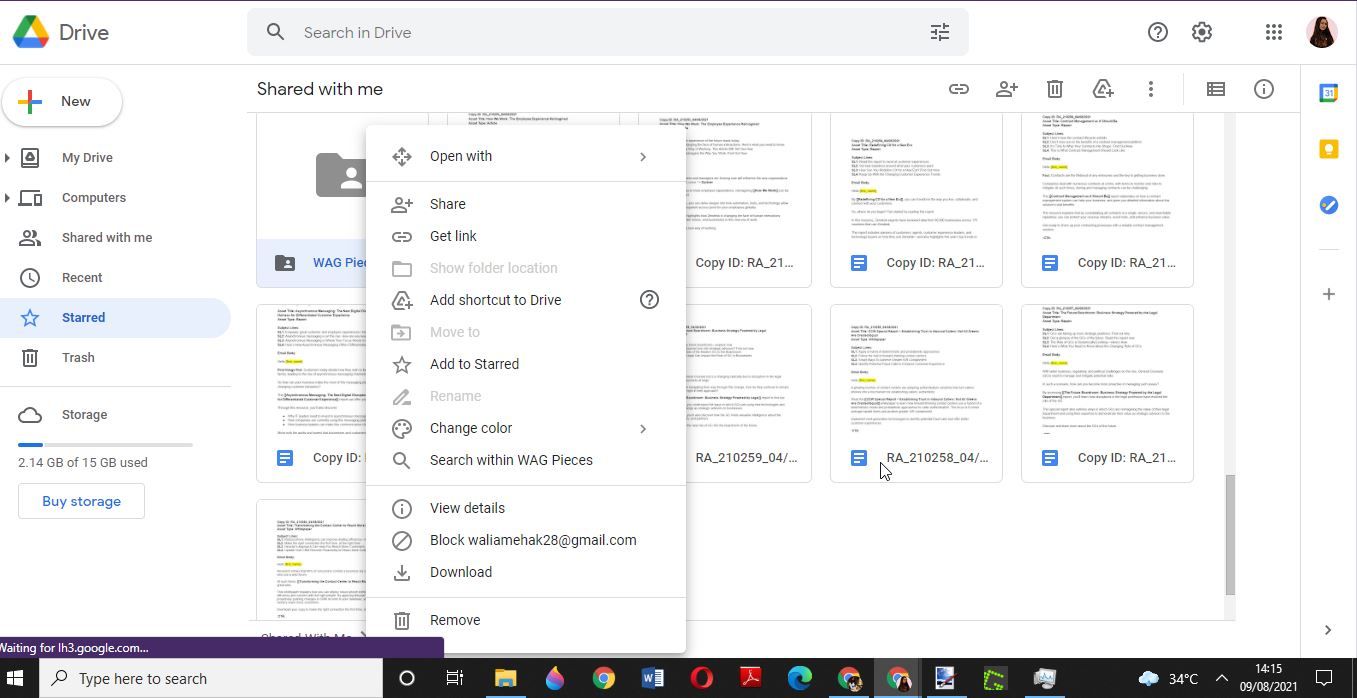
- Para bloquear alguém no Google Drive usando seu computador pessoal, você deve primeiro ir para o Google Drive .
- Vá para a guia Compartilhado comigo e clique com o botão direito em um arquivo que pertence ao usuário que você deseja bloquear.
- Clique em Bloquear [e-mail / nome de usuário] no menu suspenso.
- Selecione Bloquear na janela pop-up que aparece.
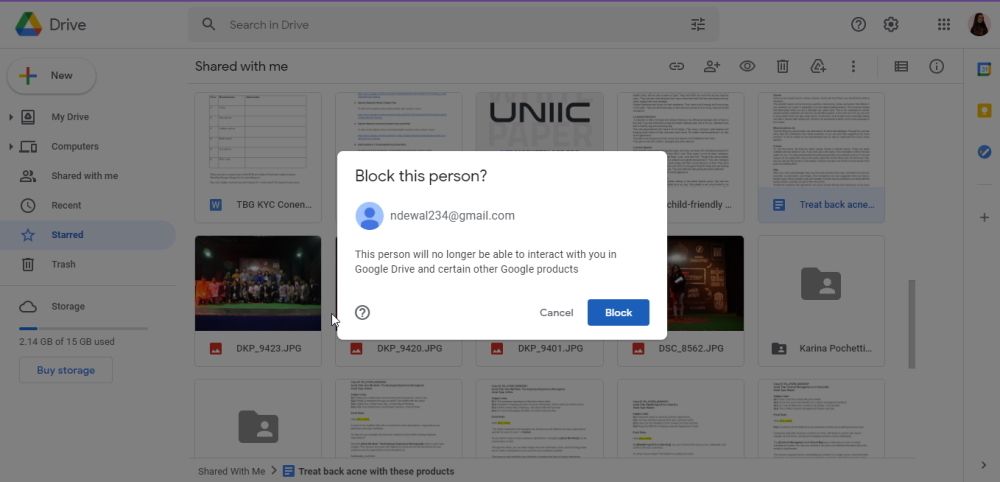
Usando um dispositivo Android
- Para bloquear outro usuário do Drive no Android, abra o aplicativo Drive.
- Vá para um arquivo que pertence ao usuário que você deseja bloquear. Toque na opção de menu disponível no canto superior direito de um arquivo.
- Clique em Bloquear [e-mail / nome de usuário] no menu suspenso.
- Selecione Bloquear na janela pop-up também.
Usando um iPhone ou iPad
- Para bloquear alguém no seu iPhone ou iPad, acesse o aplicativo Drive.
- Escolha um arquivo que pertença ao usuário indesejado. Toque no sinal de três pontos disponível no canto superior direito de um arquivo.
- Clique em Bloquear [e-mail / nome de usuário] no menu suspenso.
- Confirme sua escolha e pressione Bloquear novamente na janela pop-up que aparece.
Como desbloquear uma pessoa no Google Drive
Para desbloquear uma pessoa no Google Drive usando seu computador, você deve ir para o Google Drive . Para desbloquear pessoas em seu dispositivo Android ou iOS, acesse o aplicativo Drive em seu dispositivo. As próximas etapas são iguais para todos os dispositivos:
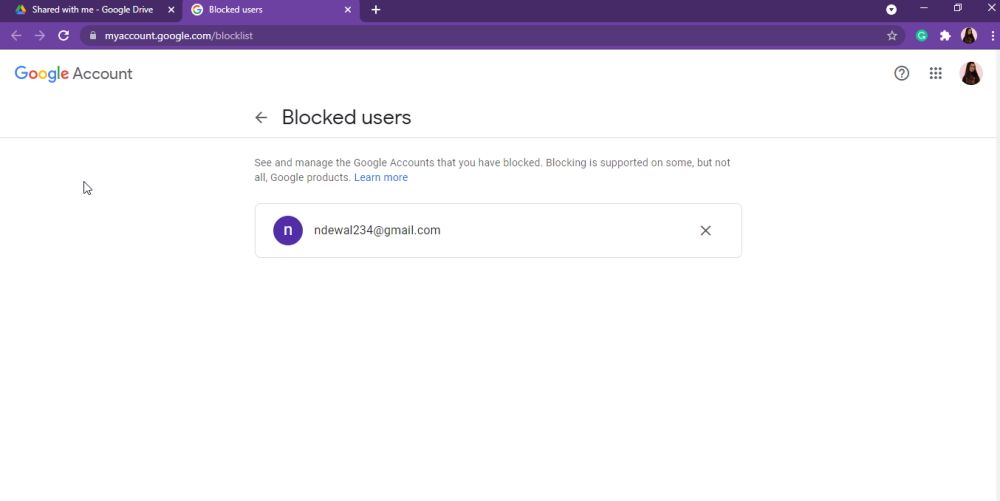
- Clique na foto do seu perfil que está no canto superior direito. Selecione Gerenciar sua conta do Google no menu suspenso.
- Selecione Pessoas e compartilhamento no próximo menu que se abre.
- Clique em Bloqueado e você verá uma lista que mostra as contas bloqueadas em seus produtos do Google.
- Você encontrará uma opção Remover ao lado do nome do usuário. Clique em Remover .
Veja e gerencie sua lista de bloqueios diretamente
Existe uma maneira mais direta de acessar sua lista de bloqueados e gerenciá-la. Vá para a lista de bloqueados de sua conta do Google e você poderá ver as pessoas que bloqueou em diferentes Google Apps. Se você deseja desbloquear alguém, clique em Remover.
Ter a opção de bloquear alguém no Google Drive permite que você evite mensagens abusivas, spam ou malware. Os usuários bloqueados não poderão mais entrar em contato com você no Google Drive, Gmail e alguns outros produtos do Google. Isso significa uma vida livre de spam, mensagens abusivas ou golpes.

